クリーンインストール用 USBメモリ の作成については、以下ブログを参照ください。
クリーンインストールUSB の作成
USBメモリから起動します。(BIOS で USBを 第一起動ドライブにしておきます)
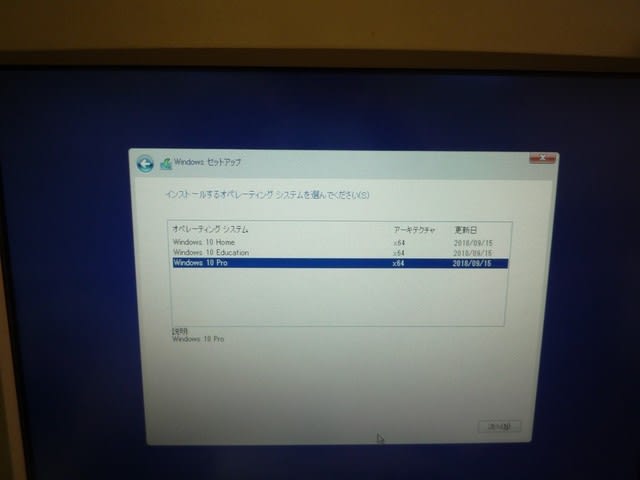
元々インストールしてあったシステムを選択します。(ここでは Windows10 Pro)
その後、インストールが開始され、しばらくすると再起動します。
数回再起動を繰り返した後、以下の初期設定画面になります。

まず、地域を選択

キーボードを選択(デフォルトのままでOK)

2つ目のキーボードレイアウトは不要なので、「スキップ」をクリック。

ここでは「個人用に設定」を選択
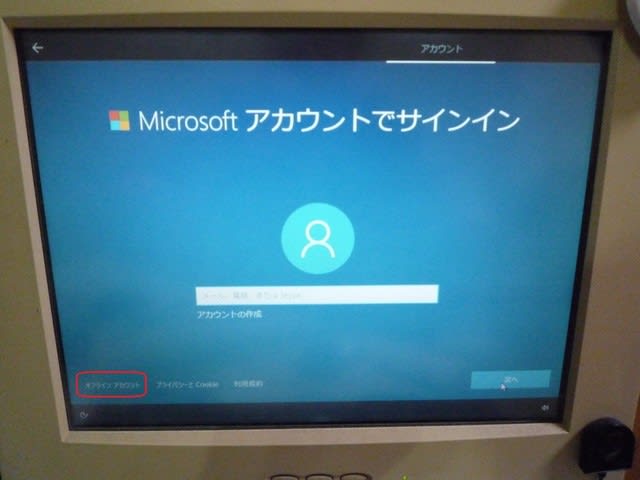
マイクロソフトアカウントでログインしたい場合は、ここでマイクロソフトアカウントを入力しますが、ここではオフラインアカウントでログインするように設定しますので、左下の「オフラインアカウント」をクリック。

ローカルアカウントを入力後(画像は取り忘れました)パスワードを入力します。
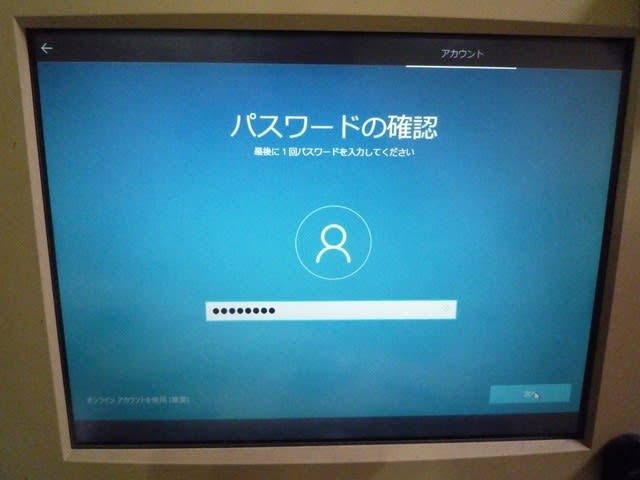
再度、パスワードの入力を求められます。
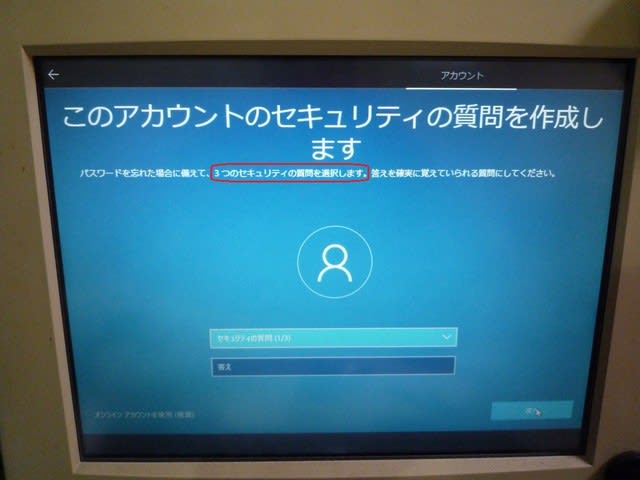
アカウントセキュリティ質問及び回答を求められます。しかも3つもです。。。
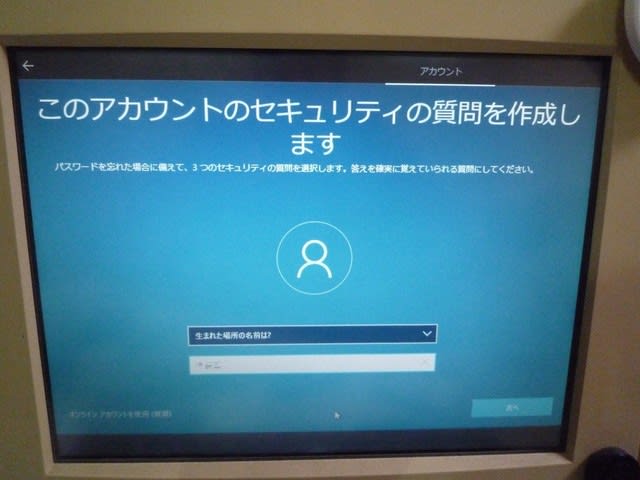
生れた場所、などの質問を選択し、解凍を入力、それを3回繰り返します。

Cortana をアシスタントとして指定するか聞いてきますが、ここはスキップしました。(必要なら後で設定できますので)
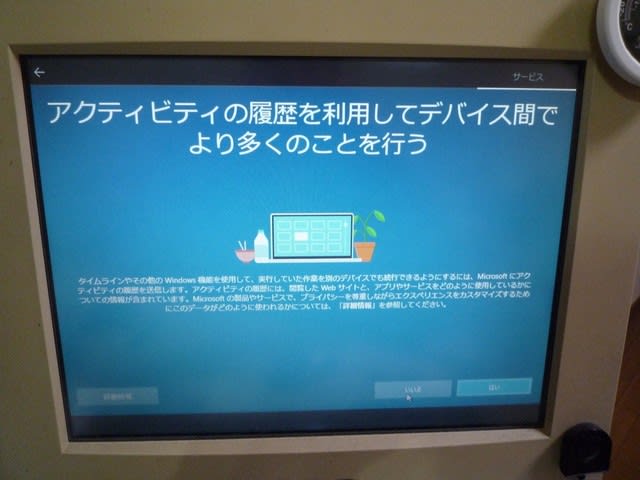
アクティビティの履歴使って、デバイス間で共有するか聞いてきますが、これもスキップしました。

プライバシー設定の画面になります。ここも全てのチェックを外しておきました。(後で設定できます)
以上で設定完了です。
しばらくすると、Windows10 が正常に起動しましたが、いきなりEdge が起動し、以下のEdge の設定画面で出てきてました。
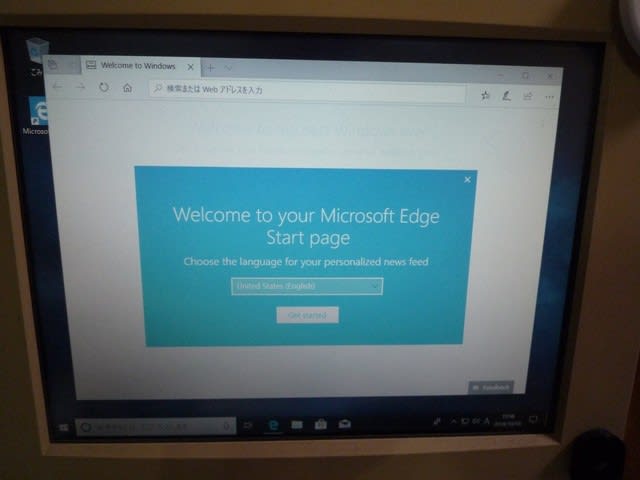
ここでは日本語を選択し、スタートページに自分好みのサイトを設定してきました。
クリーンインストールですので、この後で自分使いやすい設定に変えていきます。
クリーンインストールUSB の作成
USBメモリから起動します。(BIOS で USBを 第一起動ドライブにしておきます)
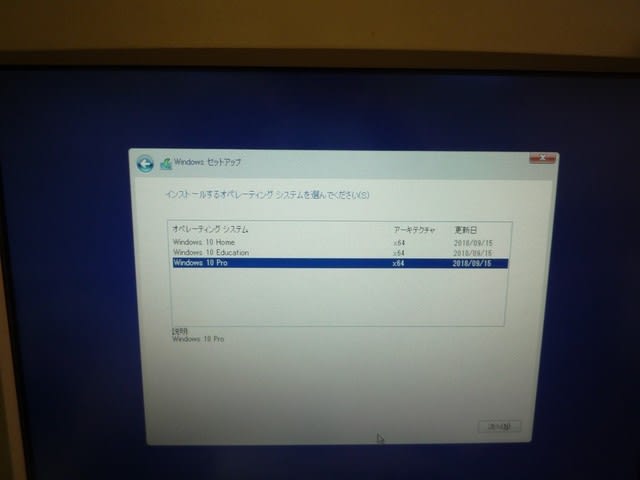
元々インストールしてあったシステムを選択します。(ここでは Windows10 Pro)
その後、インストールが開始され、しばらくすると再起動します。
数回再起動を繰り返した後、以下の初期設定画面になります。

まず、地域を選択

キーボードを選択(デフォルトのままでOK)

2つ目のキーボードレイアウトは不要なので、「スキップ」をクリック。

ここでは「個人用に設定」を選択
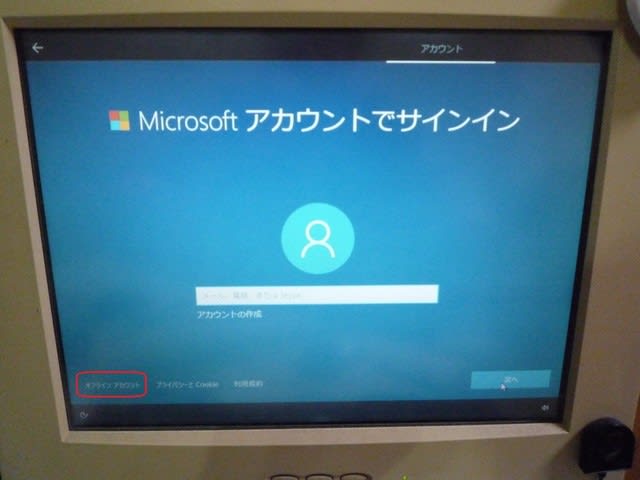
マイクロソフトアカウントでログインしたい場合は、ここでマイクロソフトアカウントを入力しますが、ここではオフラインアカウントでログインするように設定しますので、左下の「オフラインアカウント」をクリック。

ローカルアカウントを入力後(画像は取り忘れました)パスワードを入力します。
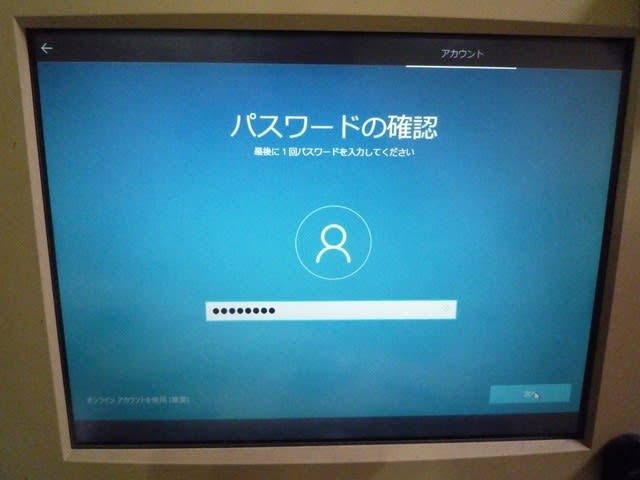
再度、パスワードの入力を求められます。
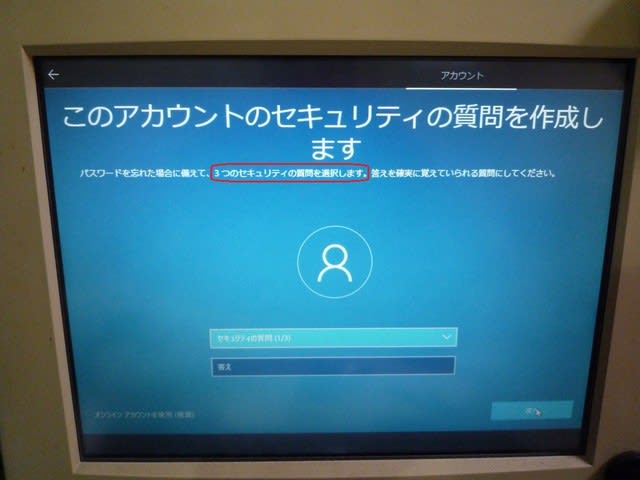
アカウントセキュリティ質問及び回答を求められます。しかも3つもです。。。
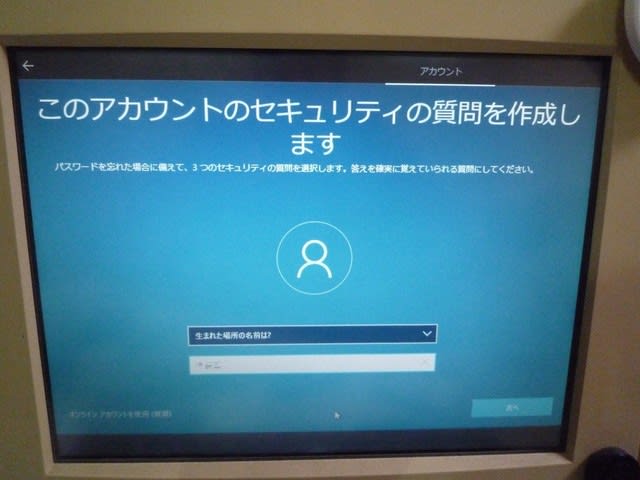
生れた場所、などの質問を選択し、解凍を入力、それを3回繰り返します。

Cortana をアシスタントとして指定するか聞いてきますが、ここはスキップしました。(必要なら後で設定できますので)
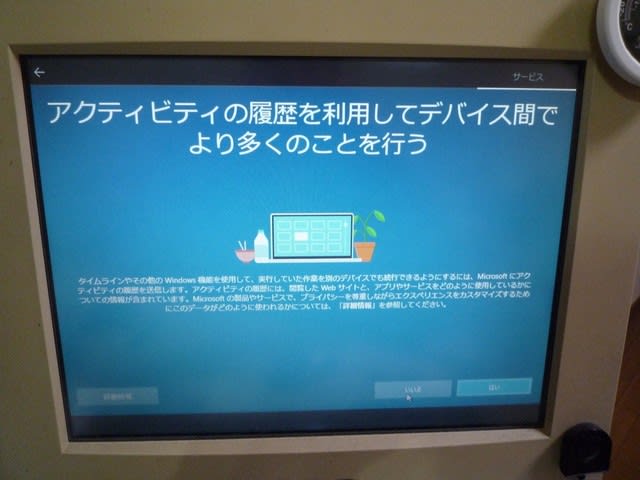
アクティビティの履歴使って、デバイス間で共有するか聞いてきますが、これもスキップしました。

プライバシー設定の画面になります。ここも全てのチェックを外しておきました。(後で設定できます)
以上で設定完了です。
しばらくすると、Windows10 が正常に起動しましたが、いきなりEdge が起動し、以下のEdge の設定画面で出てきてました。
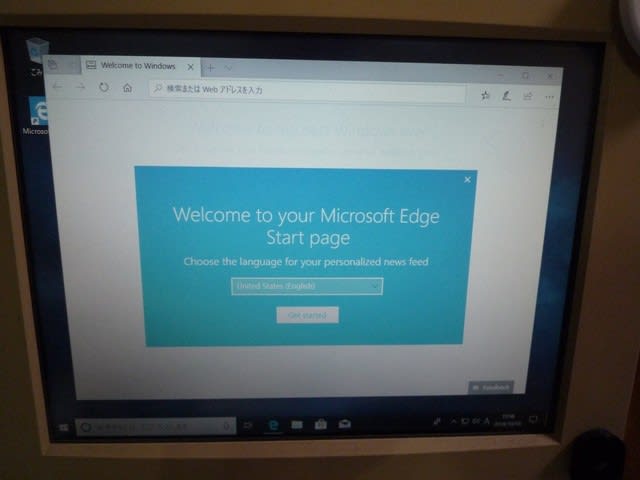
ここでは日本語を選択し、スタートページに自分好みのサイトを設定してきました。
クリーンインストールですので、この後で自分使いやすい設定に変えていきます。














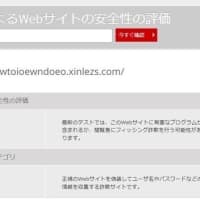













※コメント投稿者のブログIDはブログ作成者のみに通知されます